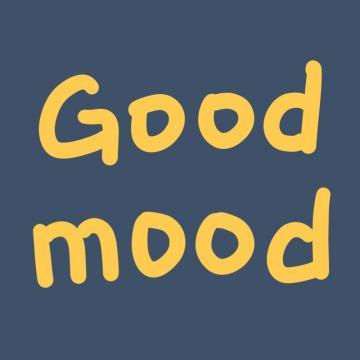手机通话记录找回教程_数据恢复软件推荐,通话记录恢复方法
发布时间:2025-08-01 03:54:40更新时间:2025-08-08 22:46:45
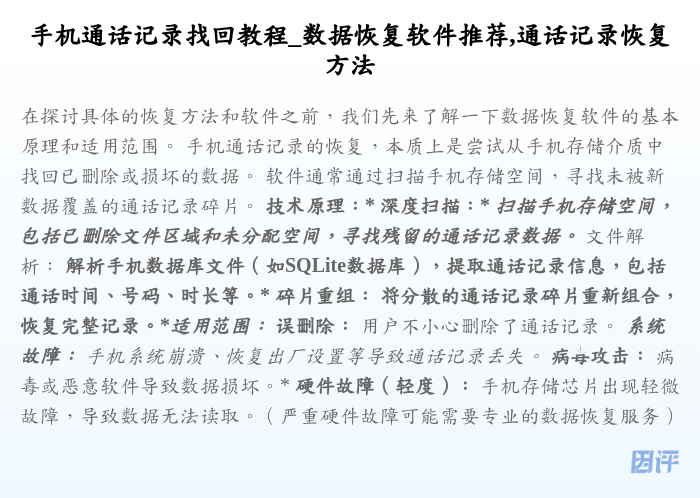
数据恢复软件概述:技术原理与适用范围
在探讨具体的恢复方法和软件之前,我们先来了解一下数据恢复软件的基本原理和适用范围。 手机通话记录的恢复,本质上是尝试从手机存储介质中找回已删除或损坏的数据。 软件通常通过扫描手机存储空间,寻找未被新数据覆盖的通话记录碎片。
技术原理:
- 深度扫描: 扫描手机存储空间,包括已删除文件区域和未分配空间,寻找残留的通话记录数据。
- 文件解析: 解析手机数据库文件(如SQLite数据库),提取通话记录信息,包括通话时间、号码、时长等。
- 碎片重组: 将分散的通话记录碎片重新组合,恢复完整记录。
适用范围:
- 误删除: 用户不小心删除了通话记录。
- 系统故障: 手机系统崩溃、恢复出厂设置等导致通话记录丢失。
- 病毒攻击: 病毒或恶意软件导致数据损坏。
- 硬件故障(轻度): 手机存储芯片出现轻微故障,导致数据无法读取。(严重硬件故障可能需要专业的数据恢复服务)
主流数据恢复软件对比:功能、性能与安全性
市面上数据恢复软件琳琅满目,但并非所有都值得信赖。 接下来,我将对比几款常用软件,从功能、性能和安全性等方面进行深入分析。
1. EaseUS MobiSaver
- 功能: 支持iOS和Android设备,可以恢复通话记录、短信、照片、视频等多种数据。 提供预览功能,方便用户选择需要恢复的数据。
- 性能: 扫描速度较快,恢复成功率较高,但可能受到手机存储空间使用情况的影响。
- 安全性: 软件本身安全,但用户需要注意下载渠道,避免下载到恶意软件。
2. iMyFone D-Back
- 功能: 同样支持iOS和Android设备,功能全面,界面友好。 提供多种恢复模式,如从设备恢复、从iTunes备份恢复、从iCloud备份恢复等。
- 性能: 恢复速度适中,成功率较高,尤其在从备份恢复数据时表现出色。
- 安全性: 安全性较高,但同样需要注意下载渠道。
3. Dr.Fone
- 功能: 一款老牌的数据恢复软件,功能强大,支持多种数据类型恢复。 提供Android数据恢复、iOS数据恢复等独立模块。
- 性能: 扫描速度较慢,但恢复的全面性较高。 对于深度扫描,可能需要较长时间。
- 安全性: 安全性较高,但用户需要仔细阅读软件的隐私政策。
4. Tenorshare UltData
- 功能: 支持iOS和Android设备,专注于数据恢复。 提供多种恢复模式,可以恢复通话记录、联系人、短信、照片等。
- 性能: 扫描速度快,恢复成功率高。 在恢复通话记录方面表现出色。
- 安全性: 安全性较高,但用户需要注意软件更新。
对比表格:
| 功能 | EaseUS MobiSaver | iMyFone D-Back | Dr.Fone | Tenorshare UltData |
|---|---|---|---|---|
| 支持系统 | iOS, Android | iOS, Android | iOS, Android | iOS, Android |
| 恢复类型 | 多种 | 多种 | 多种 | 多种 |
| 扫描速度 | 快 | 适中 | 慢 | 快 |
| 恢复成功率 | 高 | 高 | 高 | 高 |
| 界面友好度 | 较好 | 很好 | 一般 | 较好 |
| 预览功能 | 有 | 有 | 有 | 有 |
| 备份恢复 | 支持 | 支持 | 支持 | 支持 |
| 安全性 | 高 | 高 | 高 | 高 |
不同场景下的恢复方法:实操教程与注意事项
针对不同的场景,恢复手机通话记录的方法也有所不同。 我将分别介绍几种常见场景下的恢复方法,并提供实操教程和注意事项。
场景一:误删除通话记录
- 方法: 使用数据恢复软件扫描手机存储空间,找到已删除的通话记录。 优先选择EaseUS MobiSaver、Tenorshare UltData等软件,扫描速度快,操作简单。
- 实操教程:
- 下载并安装数据恢复软件 (建议从官方网站下载)。
- 连接手机到电脑 (确保手机已开启USB调试模式)。
- 运行软件,选择“恢复通话记录”或类似选项。
- 扫描手机存储空间。
- 预览扫描结果,选择需要恢复的通话记录。
- 点击“恢复”按钮,将通话记录保存到电脑或手机。
- 注意事项: 尽快进行恢复操作,避免新数据覆盖已删除的通话记录。
场景二:系统故障/恢复出厂设置
- 方法: 尝试从手机备份中恢复通话记录。 如果没有备份,则需要使用数据恢复软件进行深度扫描。 iMyFone D-Back在从备份恢复数据方面表现出色。
- 实操教程:
- 从备份恢复: 如果之前有iTunes或iCloud备份,则连接手机到电脑,使用iTunes或iCloud恢复备份。
- 使用数据恢复软件: 如果无备份,则按照“误删除通话记录”的步骤进行操作,但可能需要更长时间的扫描。
- 注意事项: 在恢复出厂设置之前,务必备份重要数据。 恢复备份时,注意选择包含通话记录的备份文件。
场景三:手机损坏(轻度)
- 方法: 如果手机屏幕损坏或无法开机,但存储芯片未损坏,则可以尝试将手机连接到电脑,使用数据恢复软件进行扫描。 Dr.Fone的Android数据恢复模块可以尝试。
- 实操教程:
- 连接手机到电脑 (如果手机无法开机,则需要尝试进入恢复模式或刷机模式)。
- 运行数据恢复软件,选择“恢复手机数据”或类似选项。
- 按照软件提示,进行扫描和恢复操作。
- 注意事项: 如果手机存储芯片损坏,则可能需要寻求专业的数据恢复服务。
数据恢复软件选择建议:总结与个性化推荐
综合以上分析,针对不同的场景和用户需求,我给出以下数据恢复软件的选择建议:
1. 追求快速恢复:
- 推荐: EaseUS MobiSaver、Tenorshare UltData。
- 理由: 扫描速度快,操作简单,适合快速找回误删除的通话记录。
2. 注重备份恢复:
- 推荐: iMyFone D-Back。
- 理由: 支持多种备份恢复方式,尤其在从iTunes或iCloud备份恢复数据时表现出色。
3. 需要深度扫描和全面恢复:
- 推荐: Dr.Fone。
- 理由: 功能强大,支持多种数据类型恢复,适用于各种复杂场景。
4. Android设备用户:
- 推荐: Dr.Fone (Android数据恢复模块)。
- 理由: 针对Android设备的数据恢复功能更强大。
5. iOS设备用户:
- 推荐: EaseUS MobiSaver、iMyFone D-Back、Tenorshare UltData。
- 理由: iOS设备的数据恢复软件选择较多,可以根据自己的需求选择。
温馨提示:
- 安全第一: 从官方网站下载软件,避免下载到恶意软件。
- 备份重要数据: 定期备份手机数据,可以有效避免数据丢失。
- 谨慎操作: 在进行数据恢复操作时,仔细阅读软件提示,避免误操作导致数据损坏。
- 寻求专业帮助: 如果数据丢失情况严重,或对数据恢复软件不熟悉,建议寻求专业的数据恢复服务。
总而言之,手机通话记录的恢复并非难事,但选择合适的数据恢复软件和采取正确的恢复方法至关重要。 希望本文的对比分析和教程,能够帮助您在不同场景下找回重要的通话记录。 在数据恢复过程中,请务必注意安全,并根据实际情况选择最适合您的解决方案。 祝您恢复顺利!
本文仅为因评平台用户提供参考,不构成任何商业推荐。数据恢复具有一定风险,请谨慎操作。